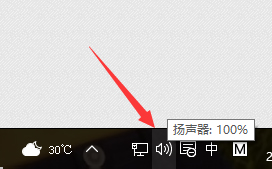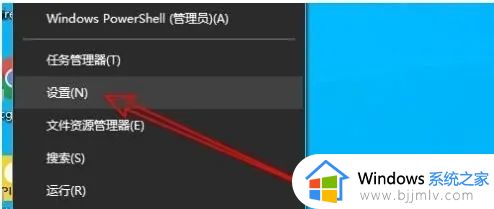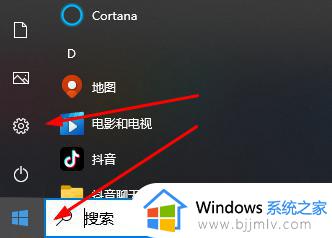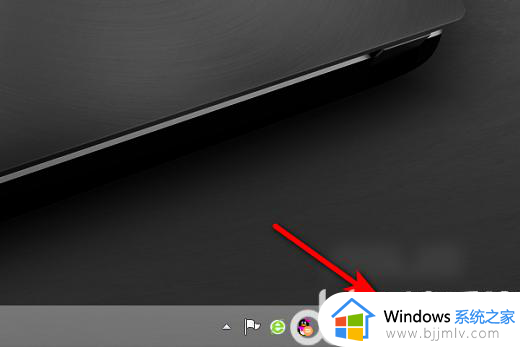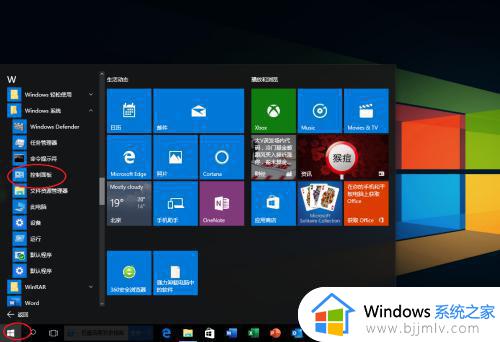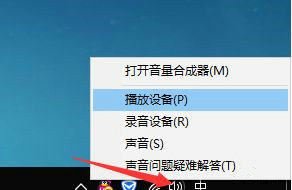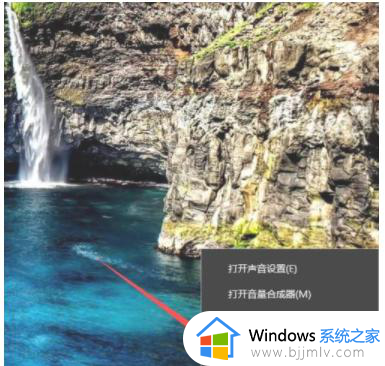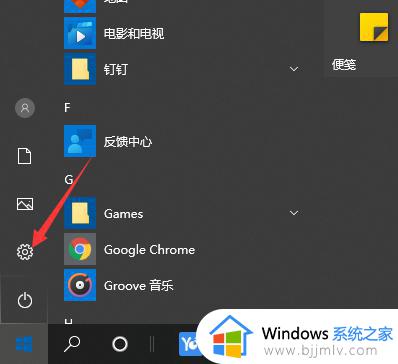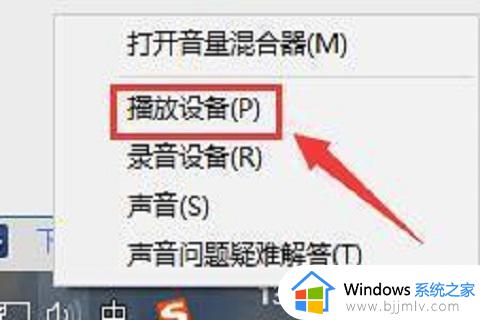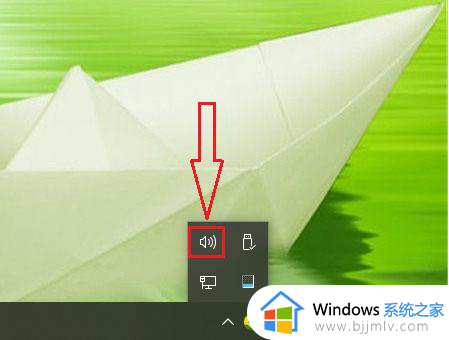win10麦克风被识别成耳机怎么办 win10麦克风识别成耳机模式处理方法
由于台式win10电脑中缺少麦克风设备,因此用户想要正常实现语音通讯需求时,可以选择给电脑插入耳机来充当麦克风,然而当用户在将麦克风设备插入win10电脑之后,却被识别成耳机模式,对此win10麦克风被识别成耳机怎么办呢?以下就是小编带来的win10麦克风识别成耳机模式处理方法。
相关文章推荐:
具体方法:
1、下面小编给大家用两种方法解决一下这个小问题,第一种方法就需要打开系统设置。点击左下角的【开始】图标和【设置】图标,这样就看到了系统设置的页面,然后找到其中【隐私】这个选项。
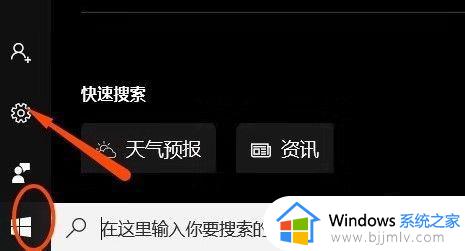
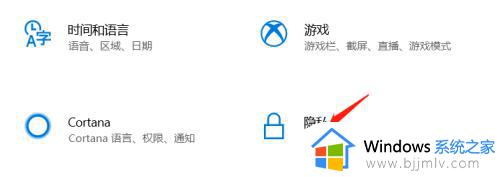
2、进入隐私设置页面后在右侧中找到【麦克风】这个应用,点击后就会在右侧看到许多的选项,接下来大家确定【允许应用使用我的麦克风】是否打开,如果没有打开,那就将它打开即可。
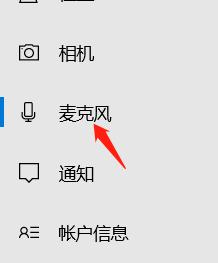
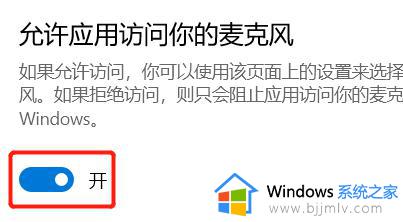
3、然后小编给大家演示第二种方法,那就是在我们电脑的最下方有许多的任务栏,大家点击其中的音量图标,然后点击鼠标右键,在一串选项中点击其中【声音】选项。
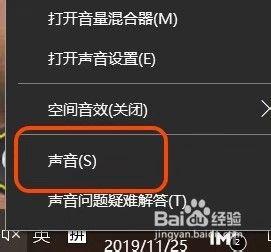
4、这时我们的电脑桌面上就出现了一个选项卡,大家在选项卡上方点击第二个【录制】选项,然后查看【麦克风系列】是否被设置为默认设备。如果不是,则设为默认设备。
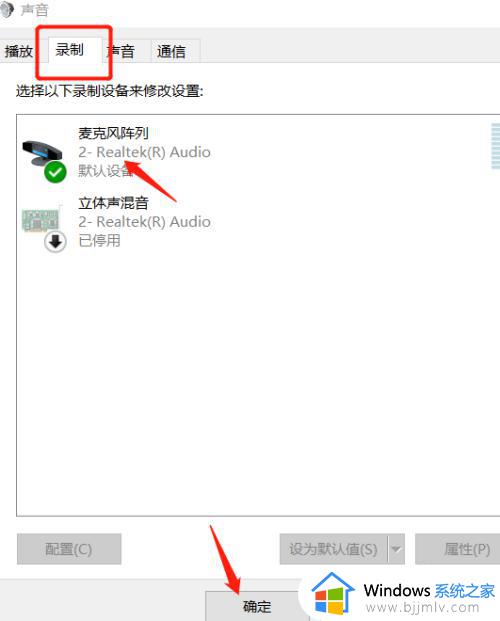
本文就是小编给大家讲解的win10麦克风识别成耳机模式处理方法了,碰到同样情况的朋友们赶紧参照小编的方法来处理吧,希望本文能够对大家有所帮助。